Chromebookは、接続が非公開ではないことを示すアラートをスローする場合があります。 これは通常、Chromeを使用してさまざまなウェブページにアクセスしているときに発生します。 アラートは、アクセスしているWebページでブラウザが有効なプライバシー証明書を見つけられなかったことを示しています。 この問題について何ができるかを調べてみましょう。
Chromebookに接続がプライベートではないと表示されるのはなぜですか?
Chromebookに接続がプライベートではないと表示されている場合、これはそれぞれのウェブページに安全にアクセスできないことを意味します。 問題のあるページは、ユーザーに関するデータを収集するために意図的にさまざまなスクリプトを使用している可能性があります。 ただし、期限切れまたは無効なプライバシー証明書もこの警告をトリガーする可能性があります。 管理者がプライバシー証明書を適切に設定しなかった場合も同様です。 その結果、ブラウザはSSL証明書を確認できなくなります。これにより、アラートが表示される理由が説明される可能性があります。
プライバシー証明書がないということは、個人データが暗号化されていないことを意味します。 結果として、あなたのデータはハッカーのための座っているアヒルのようです。
Chromebookで接続がプライベートでない場合の対処方法
- 個人情報や支払い情報は入力しないでください。 このアラートをトリガーしたWebサイトに個人情報や支払いの詳細を入力することは控えてください。
- タブを更新します。 問題のあるタブを複数回更新し、アラートが消えるかどうかを確認します。 たぶん、これはChromebook側の一時的な問題にすぎません。 さらに、すべてのタブを閉じ、ブラウザを再起動して、結果を確認します。
-
シークレットモードを使用します。 プライバシーモード Webサイトがユーザーの行動データを収集するために使用するすべてのトラッキングCookieをブロックします。 新しいタブを起動し、[その他のオプション]をクリックします(Chromeの3つのドット)、[新しいシークレットウィンドウ]を選択します。
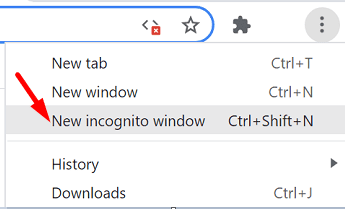
- 別の接続を使用してください。 パブリックWi-Fi接続を使用している場合は、プライベート接続に切り替えます。 たとえば、Chromebookを モバイルホットスポット.
-
ブラウザのキャッシュとCookieをクリアします。 トラッキングCookieを取り除く最も簡単な方法は ブラウザのキャッシュをクリアする とクッキー。 [その他のオプション]に移動し、[履歴]をクリックして、[閲覧履歴データを消去する]を選択します。

- 日付と時刻の設定を確認する. 時間アイコンをクリックし、[設定]に移動し、[詳細]まで下にスクロールして、[日付と時刻]セクションに移動します。 日付と時刻の設定が正しいことを確認してください。
-
Chromeを更新する. [その他のオプション]に移動し、[ヘルプ]をクリックして、[GoogleChromeについて]を選択します。 最新のChromeバージョンには、多くの便利なセキュリティとプライバシーの改善が含まれている可能性があります。

- 別のブラウザを使用する. または、別のブラウザに切り替えて、プライバシーアラートが続くかどうかを確認することもできます。
結論
Chromebookは、接続が非公開でないことを警告する場合があります。 アラートは通常、アクセスしようとしているWebサイトでブラウザが有効なプライバシー証明書を見つけられなかったことを示します。 新しいシークレットタブを開き、プライベート接続に切り替えて、アラートが続くかどうかを確認します。
Chromebookでこのプライバシーアラートを取り除く他の方法を見つけましたか? 以下のコメントであなたのアイデアを共有してください。